您好,登錄后才能下訂單哦!
您好,登錄后才能下訂單哦!
這篇文章主要為大家展示了“在Python IDLE下如何調用anaconda中的庫”,內容簡而易懂,條理清晰,希望能夠幫助大家解決疑惑,下面讓小編帶領大家一起研究并學習一下“在Python IDLE下如何調用anaconda中的庫”這篇文章吧。
原先我自己在Python官網下載了python 3.7開發環境,anaconda的后面下載的,平時比較喜歡使用 IDLE 作簡單的程序或學習的時候,發現調用不了anaconda中的庫,就算是在cmd程序中使用pip 下載相應的庫時,最終的庫路徑也是存于anaconda的庫路徑中。
當然,通過相關命令實現pip下載路徑更改也是可以的,但是既然已經下載了anaconda,為何還需要重新下載呢,豈不是很麻煩!!接下來有兩個方法可以實現 IDLE 調用第三方庫:
首先我們要知道,Python和anaconda的庫路徑都是在該文件夾下的 Lib\site-packages 下
方法一:動態調用,此方法需要每次啟動idle是對其進行設置
1、打開IDLE
2、通過sys.path.append(r'庫路徑')動態導入庫路徑。這里以導入numpy為例:
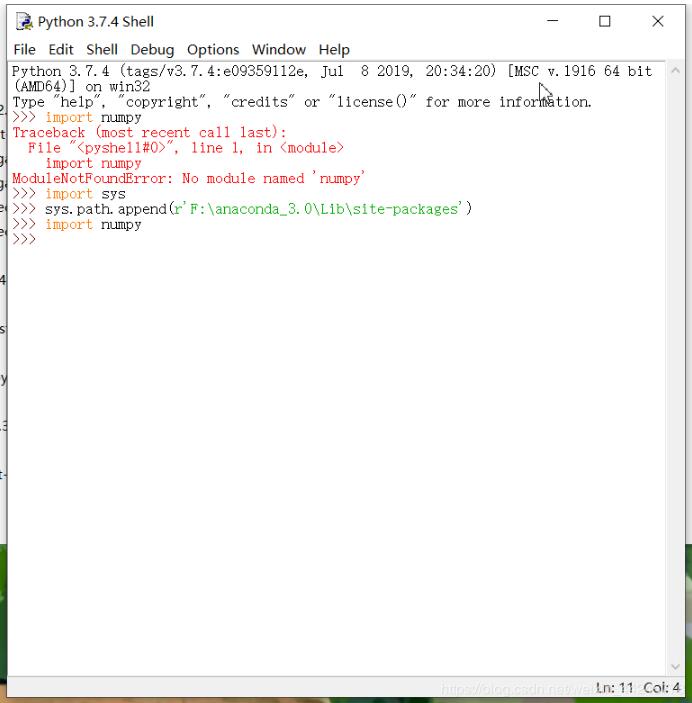
圖中可以明顯看到,在動態導入庫路徑前無法導入numpy庫,在導入庫路徑后就成功啦!
需要注意的是,每次啟動 IDLE 時都要進行此操作
方法二:
1、找到anaconda下的庫路徑,并復制,如我的anaconda庫路徑為: F:\anaconda_3.0\Lib\site-packages
2、找到Python下的庫所在位置,如我的Python下的庫位置為: F:\Python\Lib\site-packages,進入site-packages
3、在此目錄下創建一個記事本文件,點開進去,粘貼剛剛復制的anaconda的庫路徑到記事本中,如下圖:
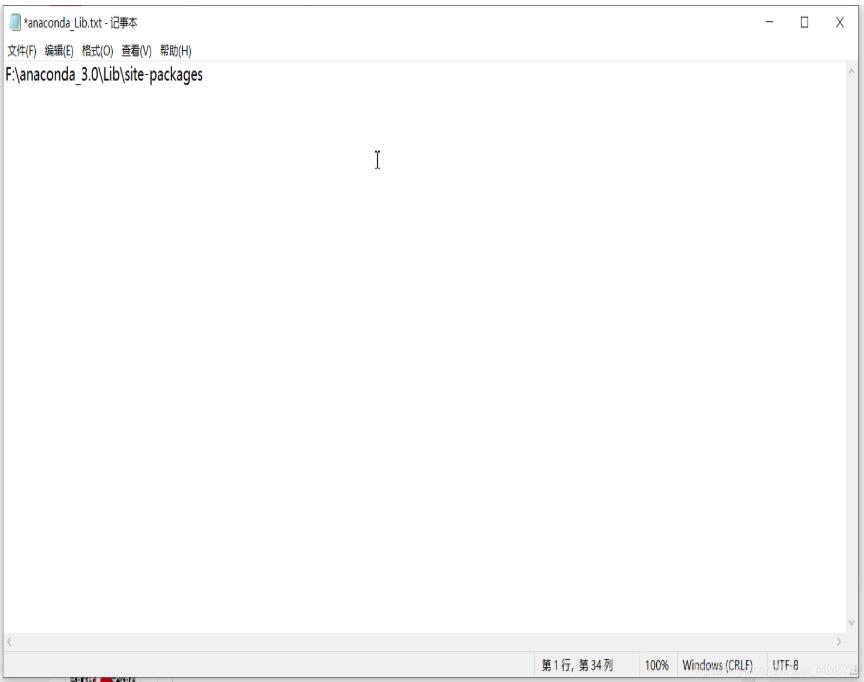
保存并退出
4、更改剛剛的文件后綴名,由 .txt 改成 .pth 完成
再次打開IDLE試驗一下:
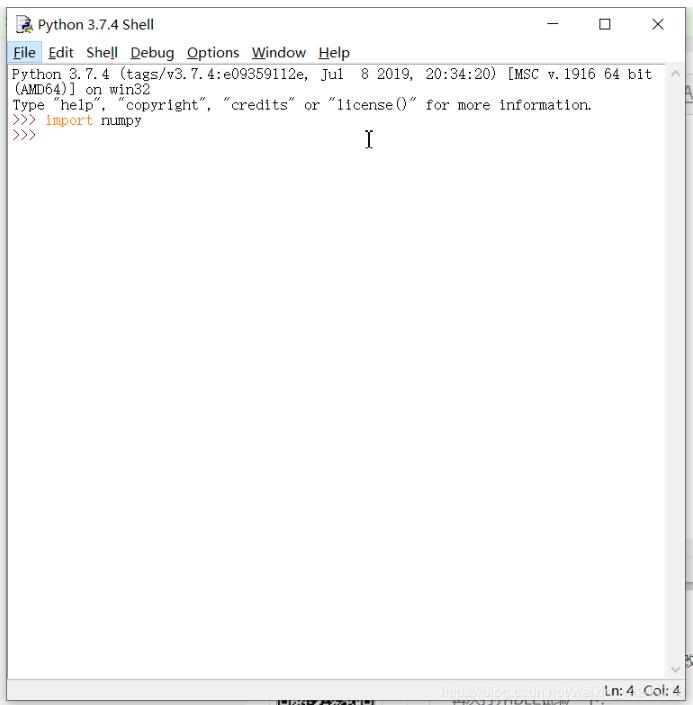
此方法不需要進行動態導入庫路徑,相比第一種方法會方便很多,希望可以帶給大家幫助!!
以上是“在Python IDLE下如何調用anaconda中的庫”這篇文章的所有內容,感謝各位的閱讀!相信大家都有了一定的了解,希望分享的內容對大家有所幫助,如果還想學習更多知識,歡迎關注億速云行業資訊頻道!
免責聲明:本站發布的內容(圖片、視頻和文字)以原創、轉載和分享為主,文章觀點不代表本網站立場,如果涉及侵權請聯系站長郵箱:is@yisu.com進行舉報,并提供相關證據,一經查實,將立刻刪除涉嫌侵權內容。